העבר ונהל את כל הנתונים בין מכשירי iOS, מכשיר ומחשב, ו-iTunes ומכשירים.
כיצד להעביר קבצים מאייפון למחשב Windows [מדריך אולטימטיבי]
אפל מציעה דרך נוחה להעביר קבצים באמצעות תכונת Airdrop, אבל מה דעתך על העברת קבצים מאייפון למחשב Windows? זה לא מאתגר? משתמשים מחפשים דרכים להעביר קבצים מאייפון למחשב לגיבוי נתונים חיוניים, כגון מסמכים, תמונות והודעות, או לפנות שטח אחסון. תהיה הסיבה אשר תהיה, הפוסט הזה ייתן לך בדיוק את מה שאתה צריך! תוך כדי הגלילה למטה, תלמד כיצד להעביר קבצים מאייפון למחשב ב-4 דרכים שונות.
רשימת מדריכים
דרך אולטימטיבית להעביר קבצים מאייפון למחשב [מהיר ובטוח] כיצד להעביר קבצים מאייפון למחשב עם iTunes כיצד להעביר קבצים מאייפון למחשב Windows באמצעות iCloud כיצד להשתמש ב-Dropbox כדי להעביר קבצים מאייפון למחשב שאלות נפוצות על איך להעביר קבצים מ-iPhone למחשב Windowsדרך אולטימטיבית להעביר קבצים מאייפון למחשב [מהיר ובטוח]
הנה הדרך האולטימטיבית להעביר קבצים מאייפון ל-Windows PC ו-Mac - 4Easysoft העברת אייפון. זוהי דרך נטולת מאמץ עבורך בדיוק כמו AirDrop מ-iPhone ל-Mac. יתר על כן, הוא תומך בהעברת אצווה של נתונים חשובים במהירות בלחיצה אחת. אתה יכול גם להשתמש בתכונת התצוגה המקדימה שלו כדי לראות את כל קבצי האייפון שלך ולאחר מכן לבחור מה להעביר מאייפון למחשב. ויש עוד בזה; אתה יכול לראות אותם בעצמך אם אתה מוריד אותם בחינם עכשיו.

דרך בלחיצה אחת להעביר את כל הנתונים מאייפון לאייפון או אייפון למחשב.
נהל את כל סוגי הנתונים, כגון אנשי קשר, הודעות, מוזיקה, תמונות וכו'.
העבר את כל הקבצים בין מכשירי iOS, iOS ומחשב, ו-iOS ו-iTunes.
סרוק לעומק את כל קבצי האייפון ותצוגה מקדימה כדי להחליט מה לשמור או למחוק.
100% Secure
100% Secure
שלב 1לאחר שהשקת את התוכנית, אל תשכח לחבר את האייפון שלך למחשב באמצעות כבל USB. לאחר מכן, עבור אל האפשרות "ארגז כלים" לאחר.
שלב 2לאחר מכן, בחר בלחצן התקן למחשב כדי להתחיל. המתן עד שהתוכנית תזהה את כל הקבצים שלך, אותם תדע ברגע שתראה את נתוני האייפון שלך על המסך. אם תסיים, לחץ על כפתור התחל כדי להעביר קבצים מאייפון למחשב בלחיצה אחת.

כיצד להעביר קבצים מאייפון למחשב עם iTunes
דרך נוספת היא באמצעות iTunes, אחת השיטות הרשמיות שאפל מספקת אם אתה רוצה להעביר קבצים מאייפון למחשב. זה מציע נוחות בניקוי האייפון שלך. עם זאת, הוא אוכל יותר אחסון בכל פעם שהוא מתעדכן. לפני שאתה נכנס לשלבים הבאים, ודא שיש לך את הגרסה העדכנית ביותר של iTunes במחשב Windows שלך.
שלב 1חבר את האייפון למחשב באמצעות כבל USB. פתח את האייפון שלך והקש על כפתור "אמון" כדי לאפשר למחשב לזהות את המכשיר שלך. הפעל את "iTunes", ולאחר מכן לחץ על כפתור "אייפון".
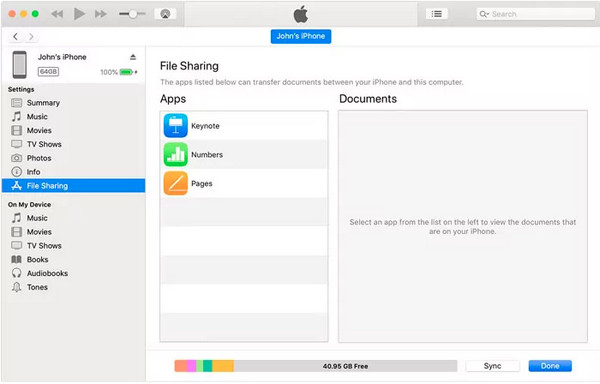
שלב 2מתפריט הצד, בחר "שיתוף קבצים"; אז זה יחשוף את כל הקבצים על המסך; בחר איזה מהם ברצונך להעביר. לאחר מכן, בחר את תיקיית היעד שלך לשמירת קבצים אלה על ידי לחיצה על כפתור "שמור ב".
כיצד להעביר קבצים מאייפון למחשב Windows באמצעות iCloud
לצד iTunes נמצאת iCloud, שהיא אחת השיטות הפשוטות ביותר שקיימות להעברת קבצים מאייפון למחשב. הדבר הטוב ביותר בו הוא שהוא מאפשר לך להעביר נתונים באופן אלחוטי. אתה רק צריך את מזהה Apple שלך, חיבור יציב ומספיק שטח אחסון מכיוון שהוא מציע רק 5GB בחינם. הנה איך להעביר קבצים מאייפון למחשב עם iCloud.
שלב 1חפש את "iCloud.com" במחשב שלך, ולאחר מכן היכנס באמצעות אותם "Apple ID" וסיסמה באייפון שלך. לאחר מכן, עבור אל "הגדרות" במכשיר ה-iOS שלך, הקש על "שם" ולאחר מכן עבור אל "iCloud" כדי להפעיל את כל הקבצים שברצונך להעביר.
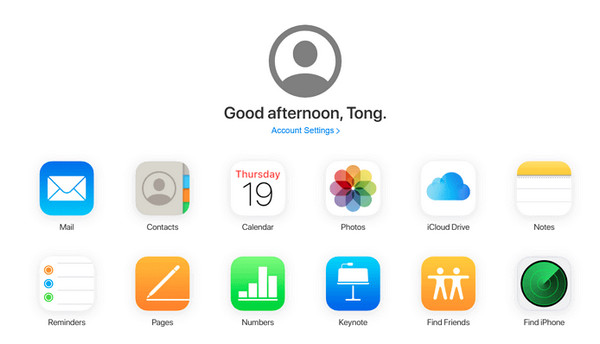
שלב 2חזור למסך המחשב האישי שלך, בחר אילו קטגוריות להוריד, כגון "לוח שנה", "תמונות", "הערות" ואחרות, ואז התחל להעביר את כולן מ-iPhone למחשב שלך.
כיצד להשתמש ב-Dropbox כדי להעביר קבצים מאייפון למחשב
Dropbox דומה ל-iCloud בעת העברת קבצים מאייפון למחשב מכיוון שאתה יכול להשתמש בו ללא כבל USB. אתה פשוט צריך להוריד את אפליקציית Dropbox במכשיר ובמחשב שלך כדי להעלות ולהעביר. הקבצים הנתמכים הם מסמכים, תמונות, סרטונים, אודיו ואחרים.
שלב 1הורד את אפליקציית "Dropbox" במכשיר ה-iOS ובמחשב האישי שלך. היכנס באמצעות אותו חשבון. העבר קבצים מאייפון למחשב על ידי העלאת כל הפריטים למחשב Dropbox באייפון שלך.
שלב 2עבור אל "Dropbox PC"; שם, אתה יכול לראות את כל הקבצים שהעלית לאייפון שלך. בחר איזה מהם להעביר ולאחר מכן הורד אותו למחשב שלך.
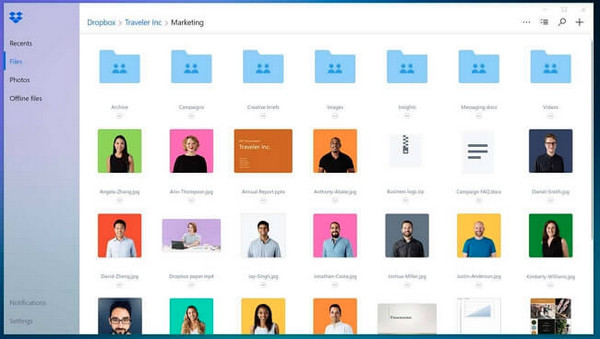
שאלות נפוצות על איך להעביר קבצים מ-iPhone למחשב Windows
-
האם אוכל להעביר קבצים מאייפון למחשב באופן אלחוטי עם Airdrop?
למרבה הצער, אתה לא יכול להעביר מאייפון למחשב באמצעות Airdrop. אתה יכול לעשות זאת רק אם אתה משתמש במחשב Mac. תכונת Airdrop תעבוד רק עבור מכשירי iOS, לא עבור מחשב Windows.
-
למה אני לא יכול לראות את קבצי האייפון שלי במחשב?
ודא שכבל ה-USB שלך אינו שבור או מחובר כראוי למחשב. או שהיציאה עלולה לגרום לבעיה, אז הקפד לבדוק את שניהם.
-
איך להעביר תמונות מאייפון למחשב ישירות?
כדי להשיג זאת, תצטרך לקשר את מכשיר ה-iOS שלך למחשב האישי שלך באמצעות כבל USB עם השתתפות מיוחדת של אפליקציית התמונות ב-Windows. אתה תראה מיד את שם האייפון שלך לאחר שהמחשב יזהה אותו.
-
האם אוכל להעביר קבצים מאייפון למחשב ללא שימוש בכבל?
השיטות שהוזכרו, iCloud Drive ו-Dropbox, מאפשרות לך להעביר קבצים מאייפון למחשב ללא כבל USB. אתה רק צריך לוודא שאתה משתמש באותו חשבון במכשיר ה-iOS ובמחשב האישי שלך.
-
כיצד להעביר קבצים מאייפון למחשב באמצעות Bluetooth?
הפעל את בלוטות' באייפון שלך. עבור אל המחשב האישי שלך, ולאחר מכן נווט אל הגדרות כדי להפעיל את Bluetooth. עבור על האפשרות Device בלשונית Windows, ולאחר מכן הפעל את Bluetooth כדי לקבל קבצים. לאחר מכן, בחר את כל הקבצים שברצונך להעביר ואז אלה יהיו גלויים במחשב שלך.
סיכום
לימוד שיטות אלה תורם לשיתוף קבצים קל של נתוני iOS למחשב Windows. בין אם ברצונך להעביר קבצים מאייפון למחשב או ממחשב למכשיר iOS, אלה שנדונו יעזרו באופן משמעותי. עם זאת, למי שמחפש את השיטות הפשוטות והיעילות ביותר, לכו על 4Easysoft העברת אייפון מכיוון שהוא מספק פונקציה בלחיצה אחת להעברת כל הקבצים הדרושים שניתן להחיל בין מכשירי iOS, iOS ומחשב, ו-iOS ו-iTunes. יש חוויה נוחה בהעברת קבצים עם תוכנית אמינה זו.
100% Secure
100% Secure


